当excel中的数值差异较大时,该怎样制作柱形图呢?下面来介绍一下方法。
方法
首先双击桌面上的excel图标,打开excel。
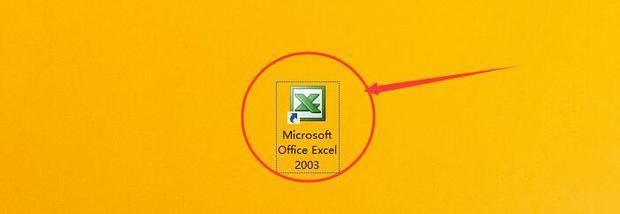
在excel中输入要制作柱形图的数据,其中要有与其他数据差异大的数据。

将刚才的数据分为两列,数据差异小的分到一列。
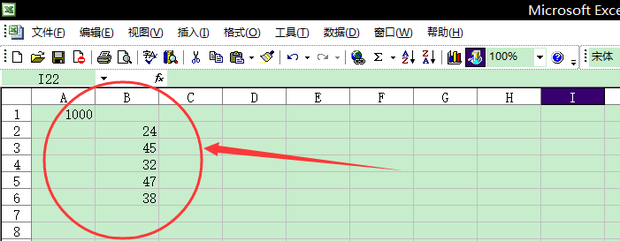
选中所有数据。

点击上边栏中的“插入”。

点击插入下拉框中的“图表”。
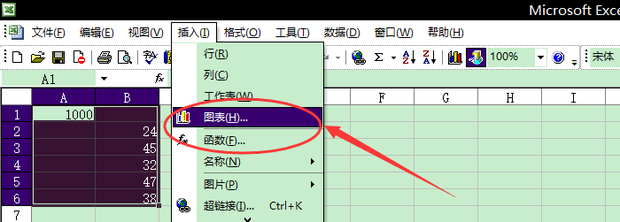
点击“子图表类型”对话框中柱形图中的第一个。
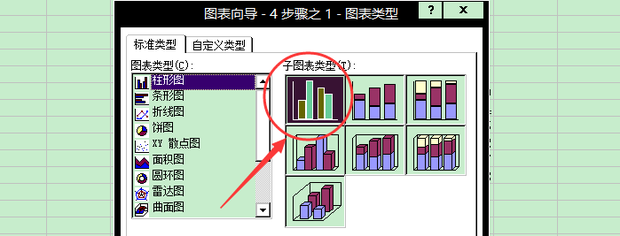
点击下方的“完成”。
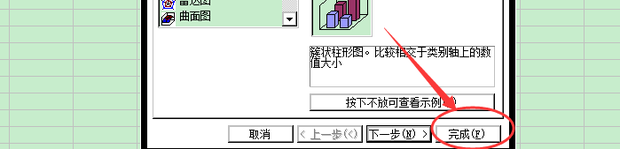
此时柱形图已被插入。

点击第二列数据生成的柱形中的任意一个,使其中间出现绿色框,表示这些数据被选中。
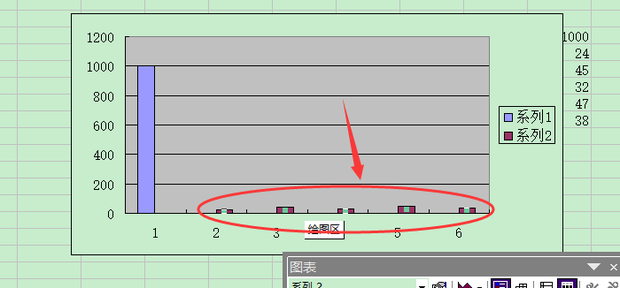
右键点击刚刚选中的柱形,选择“数据系列格式”。

点击“数据系列格式”弹出框中的“坐标轴”。
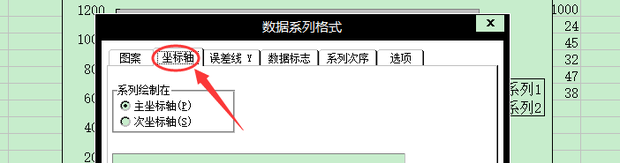
选择“次坐标系”。
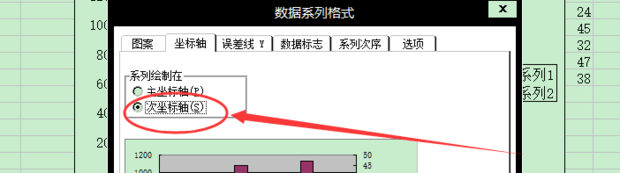
点击下方的“确定”。
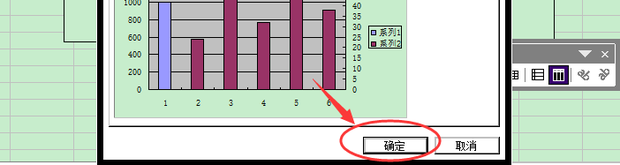
此时次坐标系被添加,两个差异较大的数据系列分别都有一个坐标轴。

声明:本网页内容旨在传播知识,若有侵权等问题请及时与本网联系,我们将在第一时间删除处理。